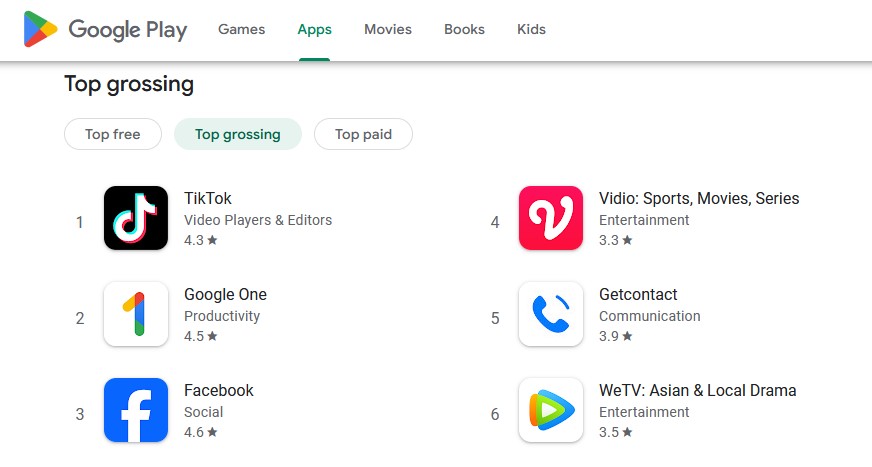Untuk menjaga kinerja dari aplikasi Android yang terpasang di ponsel Anda tetap lancar, maka Anda perlu melakukan update secara berkala. Begitu versi terbaru sudah tersedia, maka sebaiknya Anda update aplikasi Android tersebut.
Cara update aplikasi HP Android sangat mudah, baik itu update aplikasi Android lewat Playstore maupun cara update aplikasi Android tanpa Playstore. Anda dapat mengerjakannya hanya dalam beberapa menit saja, dan tanpa ada kendala berarti.
Contents
- 1 Cara Update Aplikasi Android Secara Manual
- 2 1. Buka Google Play Store
- 3 2. Akses “Aplikasi & Game Saya”
- 4 3. Pilih “Aplikasi & Game Saya”
- 5 4. Cek Update Terbaru
- 6 5. Perbarui Aplikasi Terpisah
- 7 6. Sesuaikan Pengaturan Pembaruan Otomatis (Opsional)
- 8 7. Konfirmasi Perubahan
- 9 Cara Update Aplikasi Android Tanpa Google Playstore
Cara Update Aplikasi Android Secara Manual
Menjaga aplikasi Anda tetap mutakhir sangat penting untuk memastikannya dapat berjalan lancar dan menawarkan fitur serta penyempurnaan terbaru. Jika Anda ingin memperbarui aplikasi secara manual di HP Android Anda, ikuti langkah-langkah mudah berikut:
1. Buka Google Play Store
Temukan dan ketuk ikon Google Play Store di perangkat Android Anda. Ikon tersebut berbentuk segitiga berwarna-warni dengan tombol putar di bagian tengah.
2. Akses “Aplikasi & Game Saya”
Setelah Google Play Store terbuka, ketuk tiga garis horizontal yang terletak di sudut kiri atas layar Anda. Ini akan membuka menu.
3. Pilih “Aplikasi & Game Saya”
Di menu, pilih “Aplikasi & game saya.” Di sinilah Anda dapat mengelola pembaruan aplikasi Anda.
4. Cek Update Terbaru
Anda akan melihat beberapa tab, termasuk “Pembaruan.” Di bawah tab “Pembaruan”, Anda akan menemukan daftar aplikasi yang memiliki pembaruan tertunda. Ini adalah aplikasi yang dapat diperbarui secara manual.
Untuk memperbarui semua aplikasi yang tertunda sekaligus, ketuk “Perbarui semua.”
Jika Anda lebih suka memperbarui aplikasi satu per satu, ketuk aplikasi tertentu yang ingin Anda perbarui.
5. Perbarui Aplikasi Terpisah
Saat Anda mengetuk aplikasi, halaman aplikasi akan terbuka. Di sudut kanan atas layar, Anda akan melihat tiga titik vertikal. Ketuk titik-titik ini untuk mengakses menu aplikasi.
6. Sesuaikan Pengaturan Pembaruan Otomatis (Opsional)
Di dalam menu aplikasi, Anda dapat memeriksa pengaturan pembaruan otomatisnya. Aplikasi yang diatur untuk pembaruan otomatis akan memiliki kotak hijau dengan tanda centang di samping “Aktifkan pembaruan otomatis.” Jika aplikasi tidak diatur untuk pembaruan otomatis, kotak akan berwarna putih atau abu-abu, tanpa tanda centang.
Jika Anda ingin mengubah pengaturan ini untuk aplikasi yang dipilih, ketuk kotak tersebut. Ini akan memungkinkan Anda untuk mengaktifkan atau menonaktifkan pembaruan otomatis untuk aplikasi tertentu tersebut.
7. Konfirmasi Perubahan
Setelah melakukan penyesuaian yang diperlukan, ketuk “Simpan” atau “Konfirmasi” untuk menerapkan perubahan.
Harap perhatikan bahwa Google Play Store biasanya memeriksa pembaruan aplikasi sekali sehari, jadi mungkin perlu waktu hingga 24 jam agar pembaruan yang baru tersedia muncul di antrean pembaruan.
Dengan mengikuti langkah-langkah ini, Anda dapat memperbarui aplikasi Android dengan mudah dan manual untuk menikmati fitur, penyempurnaan, dan patch keamanan terbaru saat tersedia.
Cara Update Aplikasi Android Tanpa Google Playstore
Jika aplikasi Anda tidak tersedia di toko aplikasi mana pun yang Anda gunakan, seperti di Google Playstore, tidak akan ada pembaruan. Namun, apabila Anda ingin update aplikasi tersebut, Anda bisa memasang versi terbaru file APK dari aplikasi tersebut secara manual.
Pada Android 7 dan versi dibawahnya, hanya ada Google PlayStore yang dapat memperbarui aplikasi. Jika aplikasi yang dipasang secara manual juga tersedia di PlayStore, Anda dapat membukanya di Aplikasi PlayStore dan memasang pembaruan yang tersedia. Setelah Anda melakukannya, Google PlayStore akan terus menyertakan aplikasi ini ke aplikasi yang akan dicari pembaruannya.
Aplikasi toko aplikasi lain juga dapat menyediakan pembaruan untuk aplikasi, namun pengguna harus mengonfirmasi pembaruan tersebut secara manual (mirip dengan berkas apk yang diunduh dan dipasang).
Untuk Android 8, pengguna dapat mengonfigurasi aplikasi mana yang diizinkan untuk memasang aplikasi lain. Oleh karena itu, toko aplikasi alternatif dapat menyediakan aplikasi toko yang dapat memeriksa update aplikasi yang terpasang dan memasangnya sebagaimana mestinya.